
Med frigivelsen af OS X Mountain Lion ændrede Apple den måde, det håndterede på softwareopdateringer på Mac. I stedet for at gå til apple-ikonet og derefter "Softwareopdatering", alt dette i softwareopdateringspanelet i Finder, nu administreres softwareopdateringer fra Mac App Store under fanen Opdateringer.
Nu har vi nogle gange en applikation, der vi ønsker ikke at opdatere mere og det generer os at se det i opdateringspanelet hver gang vi går ind i Mac App Store-applikationen. Heldigvis giver Apple en nem måde at skjule en opdatering på. Det skal bemærkes, at skjuling af en af disse opdateringer vil betyde, at den ikke beder dig om en installation, før næste gang en opdatering frigives til den applikation.
Hvordan skjuler jeg en softwareopdatering i OS X Mountain Lion?
Først går vi ind i Mac App Store fra Launchpad. Derefter klikker vi på ikonet "Opdateringer", som viser de tilgængelige opdateringer. Hvis der er flere opdateringer, kan vi klikke på "Mere" for at se den fulde liste. For at skjule en opdatering placerer vi musen på den opdatering, vi vil skjule, højreklik (eller CTRL + venstre klik) og vælg "Skjul opdatering" i feltet ud for markøren. Opdateringen skjules nu, indtil en ny opdatering er tilgængelig.
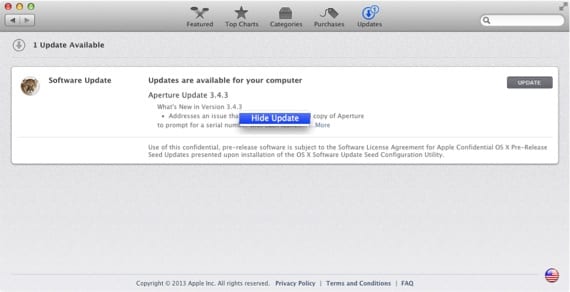
Hvis vi af en eller anden grund har brug for en opdatering, som vi har skjult, skal vises senere, vi går ind i Mac App Store, klik på fanen opdateringer og klik derefter på topmenuen "Butik", der vælger denne gang "Vis alle softwareopdateringer."
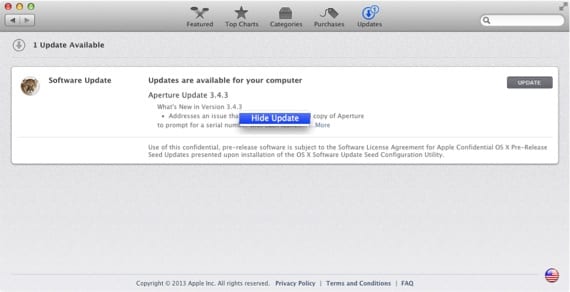
For at udføre opdateringen klikker vi på Store-menuen igen og vælger siden "Indlæs igen". Alle ændringer vises nu på listen.
Flere oplysninger - Apple kan ændre designet på Apple Store
Kilde - MacTrast
Det fungerede ikke for mig, men tak alligevel, siden var meget god, du har hjulpet mig med at løse mange tvivl, jeg havde.
Heller ikke mig. Brug kaptajn.